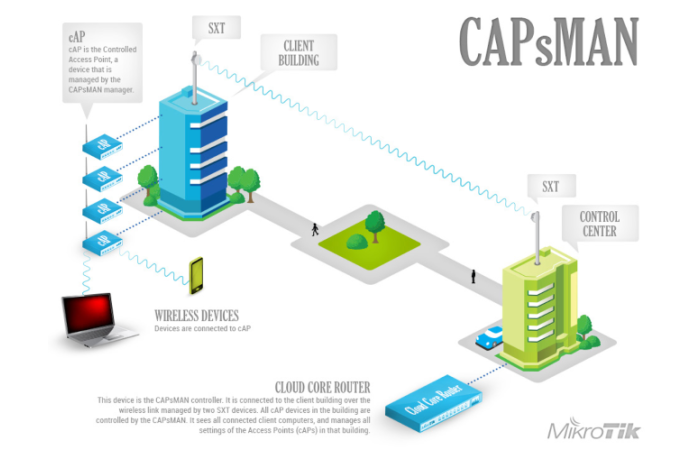
В більшості випадків одного WiFi роутера достатньо, щоб забезпечити інтернетом квартиту, але на великих за площею приміщеннях сигнал не доходить до крайніх точок.
Для вирішення цієї проблеми можна скористатись як бездротовим підсилювачем, так і дротовим.
Бездротове зєднання використовує роутер як WiFi repeater.
Воно просте в налаштуванні, але недоліком є зменшення швидкості передачі даних.
В цій статті буде розглянуто дротову схему зєднання репітерів за технологію MikroTik CAPsMAN, де один роутер є головним, а всі інші точки доступу зєднані з ним кабелем витої пари.
Таким чином можна рівномірно покрити інтернетом багатоповерховий будинок, встановивши на кожному поверсі WiFi точку доступу.
В процесі руху користувача по приміщенню, коли сигнал до активного роутера падає, то відбувається автоматичне перепідключення до іншого роутера, з більш потужним сигналом.
Доступ до панелі адміністатора будемо здійснювати через веб сторінку . По замовчуваню він є за адресою https://192.168.88.1, хоча може відрізнятись, якщо були змінена адреса локальної мережі.
Для початку потрібно оновити програмне забезпечення на роутерах, котрі будуть зєднані між собою.
Рекомендовано, щоб на всіх роутерах була однакова версія програмного забезпечення.
Поновити версію ПЗ можна на закладці
System->Packages
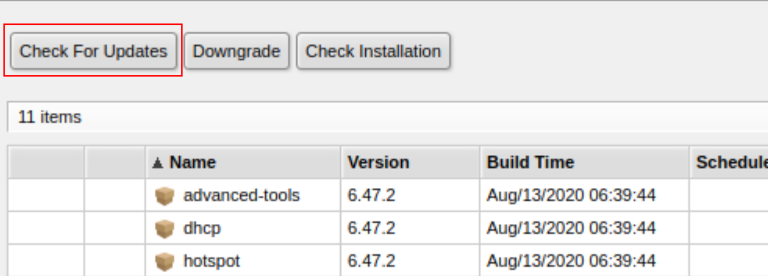
Після завантаження нової версії потрібно перезавантажити роутер, щоб відбулось оновлення ПЗ.
Також потрібно оновити версію прошивки і знову перезавантажитись.
System->RouterBoard
Для зручності ідентифікації роутерів в мережі даємо кожному унікальну назву.
Це може бути MikroTik1, MikroTik2, MikroTik3 ітд.
System->Identity
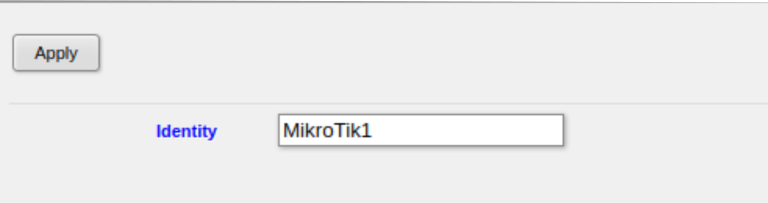
По замовчуванню фільтр пакетів MikroTik блокує локальний CAPsMAN тафік, тому дозволяємо його на основному роутері.
IP->Firewall
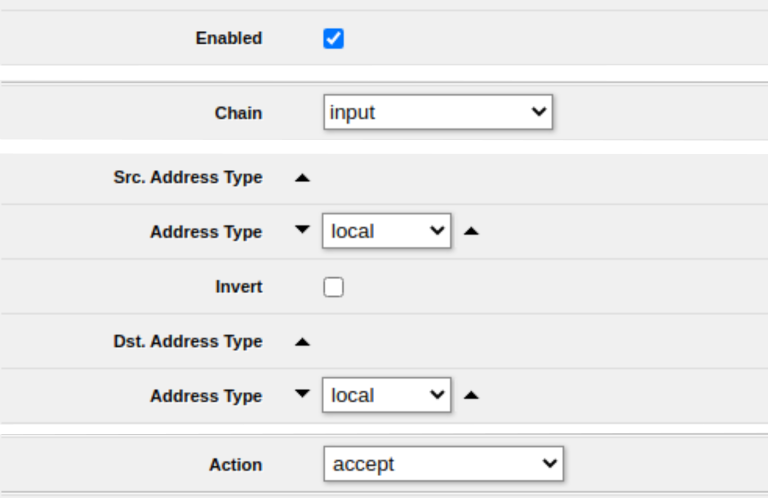
Активізовуємо на основному роутері службу CAPsMAN
CapsMan->CapInterface->Manager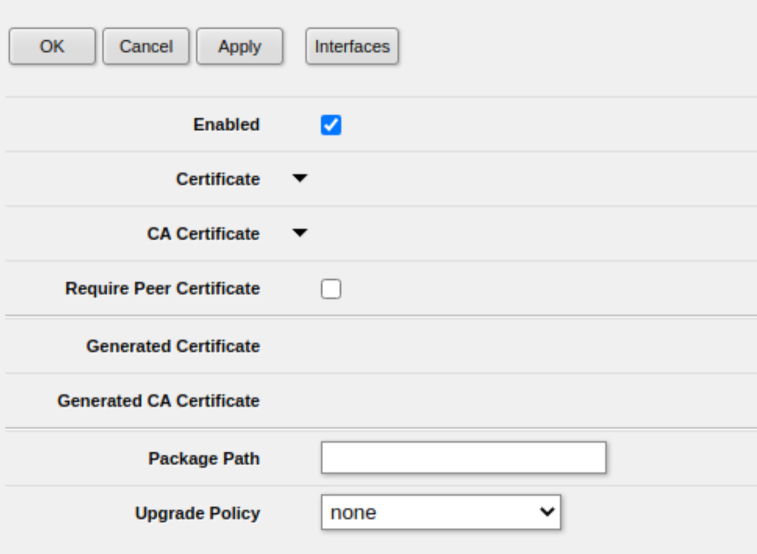
Налаштовуємо конфігурацію сервісу CAPsMAN на головному роутері для того, щоб інші роутери могли браті ці налаштування з нього по локальній мережі через бріджові порти.
CapsMan->Configuration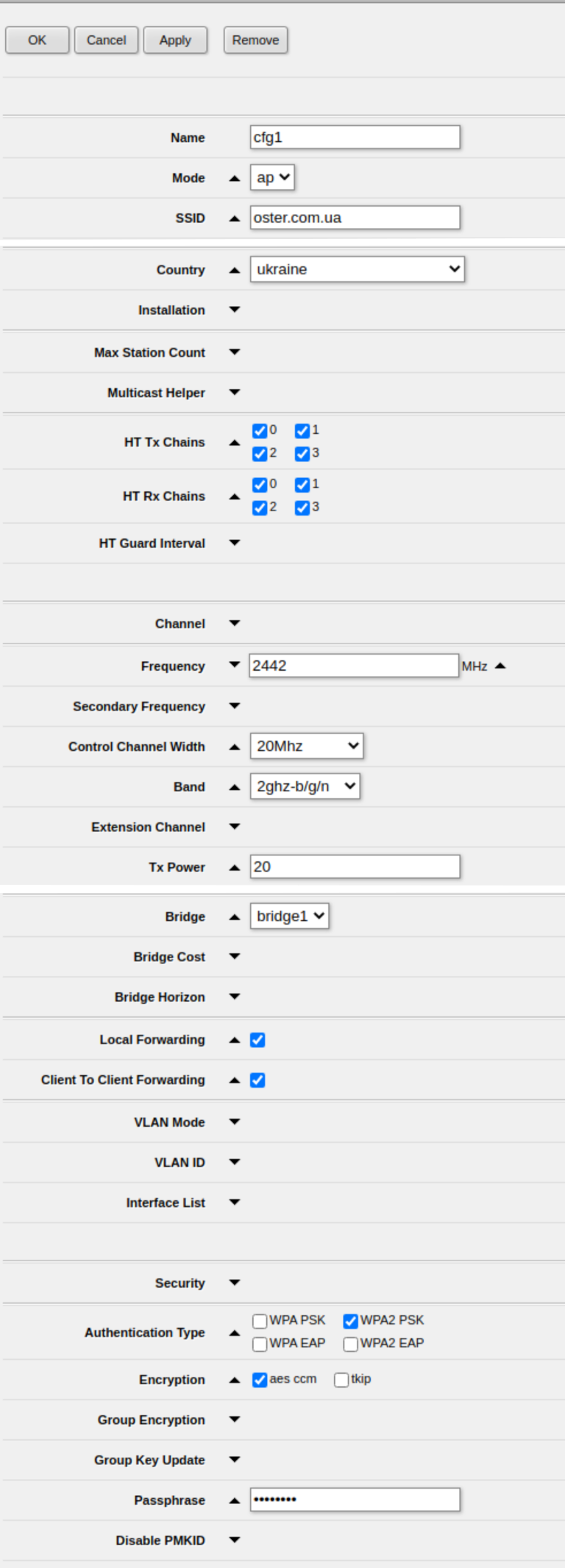
.
Налаштовуємо провізію
CapsMan0>Provisioning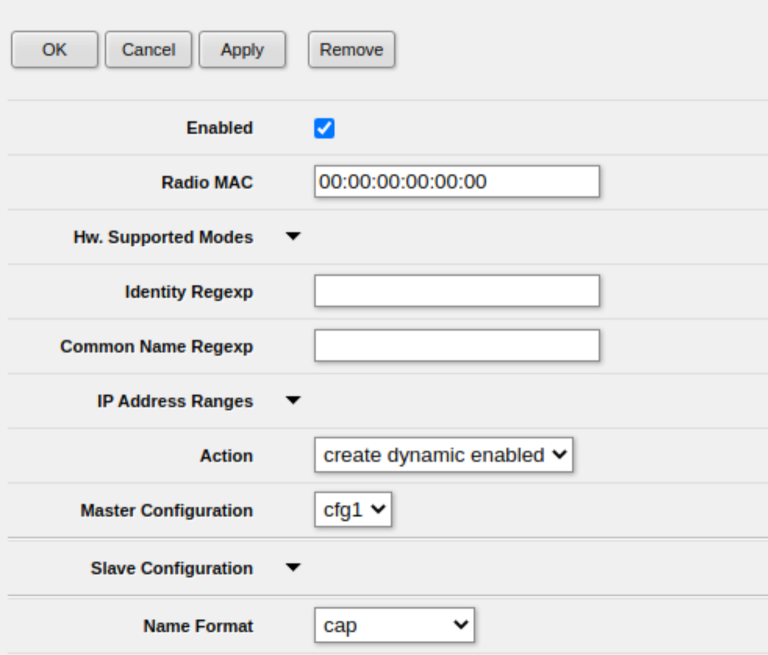
Передаємо управління WiFI інтерфейсу в розпорядження сервісу CAPsMAN.
Якщо вже було попереднє робоче налаштування, то воно стане недоступним на час активації сервісу.
Замість нього роутер буде використовувати нове, яке ми налаштували вище.
Якщо потрібно повернутись до старого налаштування, то знімаємо відмітку "enable".
Wireless->CAP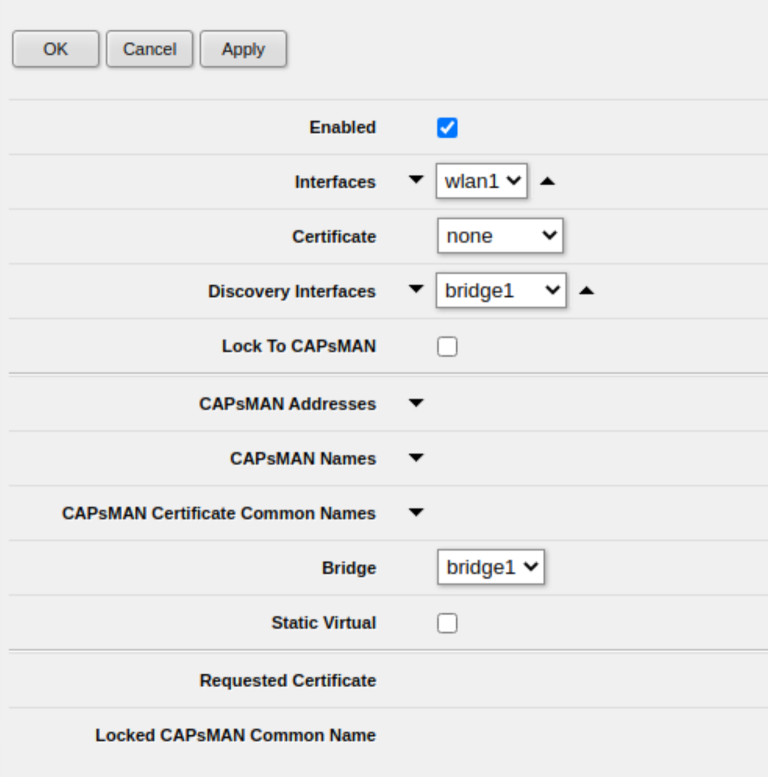
Якщо все налаштовано правильно, то в інтерфейсах зявиться новий інтерфейс CAP1.
Всі інші роутери, котрі будуть підключатись до основного будуть називатись CAP2, CAP3, CAP4 ітд.
WiFi інтерфейс перейде в управління CAPsMAn і буде позначено червоним кольором.
Interface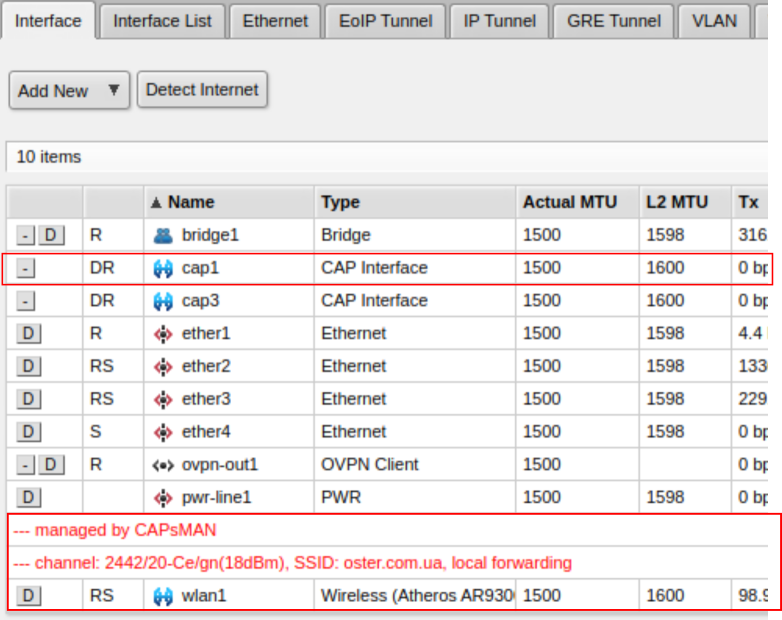
На цьому налаштування на головному роутері завершено.
Підлеглі пристрої
Для налаштування всіх інших пристроїв потрібно на них скинути налаштування до заводських і вибрати режим CAPs, як стартовий скрипт налаштувань.System->ResetConfiguration
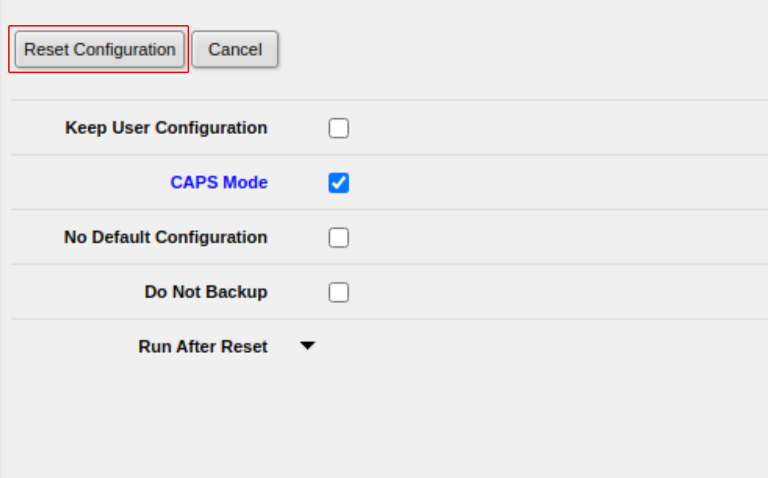
Після завантаження підлеглого пристрою всі езенет порти зєднані в брідж і на них запущений DHCP клієнт, який отримує динамічну IP адресу від головного роутера.
Для зручності, на головному роутері можна прописати статичну IP адресу для кожного підлеглого роутера, щоб ці адреси не входили до DHCP пулу.
IP->DHCP_Server->Leases
Всі роутери будуть працювати в одній мережі і будуть прозорими, так як працюють в режимі брідж.


